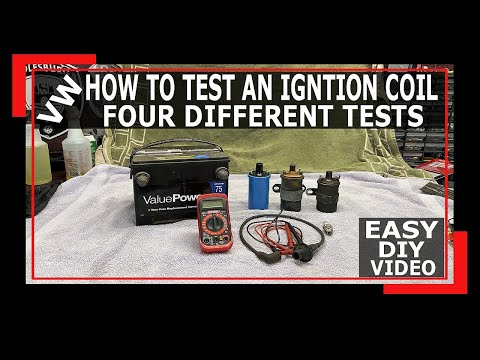Windows Aero adalah tema grafis Windows yang diperkenalkan di Windows Vista. Ini menciptakan jendela tembus pandang dan menambahkan efek untuk meminimalkan dan memaksimalkan. Windows Aero biasanya diaktifkan secara default, tetapi jika tidak, Anda dapat mengaktifkannya dengan cepat hanya dengan beberapa klik. Jika ternyata Aero menyebabkan masalah kinerja, Anda dapat menonaktifkan beberapa atau semua efek.
Langkah
Metode 1 dari 2: Mengaktifkan Aero

Langkah 1. Pastikan komputer Anda memenuhi persyaratan
Aero dapat sedikit membebani sistem Anda, jadi pastikan Anda memenuhi persyaratan berikut sebelum mengaktifkannya. Anda dapat melihat pengaturan perangkat keras Anda saat ini dengan menekan Win+Pause.
- Prosesor 1-gigahertz (GHz) 32-bit (x86) atau prosesor 1-GHz 64-bit (x64)
- 1 GB memori sistem
- Kartu grafis DirectX 9 dengan memori 128 MB
- Windows Vista Home Premium atau lebih baik (Home Basic dan Starter tidak mendukung Aero)

Langkah 2. Klik kanan pada desktop Anda

Langkah 3. Pilih "Personalisasi"

Langkah 4. Klik tautan "Warna dan Tampilan Windows"

Langkah 5. Pilih "Windows Aero" dari daftar skema

Langkah 6. Klik
Berlaku.
Metode 2 dari 2: Mengalihkan Efek Aero Tertentu

Langkah 1. Buka menu Start Anda

Langkah 2. Ketik
sysdm.cpl dan tekan Masuk.

Langkah 3. Klik
Canggih tab.

Langkah 4. Klik
Pengaturan tombol di bagian Kinerja.

Langkah 5. Hapus centang pada efek yang ingin Anda nonaktifkan
Menonaktifkan efek tertentu dapat membantu meningkatkan kinerja Anda.
- Menonaktifkan "Kaca transparan" akan memberi Anda peningkatan kinerja terbaik, tetapi juga merupakan salah satu fitur utama yang membuat Aero unik.
- Anda dapat memilih opsi "Sesuaikan untuk kinerja terbaik" untuk menonaktifkan semua efek Aero.

Langkah 6. Klik
Berlaku setelah Anda membuat pilihan Anda.
Anda mungkin harus menunggu beberapa saat agar perubahan diterapkan.
Video - Dengan menggunakan layanan ini, beberapa informasi dapat dibagikan dengan YouTube

Tips
- Untuk menggunakan Windows Flip 3D, tekan Win+Tab, lalu lepaskan Tab sambil menahan Win. Anda akan melihat semua Windows terbuka Anda diatur dalam daftar 3D. Untuk menggulir, gunakan roda gulir mouse Anda atau tombol panah pada keyboard. Untuk membuka salah satu jendela tersebut cukup klik pada gambar.
- Fitur lainnya termasuk "Live Thumbnail". Gerakkan penunjuk mouse Anda ke jendela di Taskbar, dan sedikit "thumbnail" akan menampilkan jendela, animasi, dan semuanya.